Вы можете установить приоритет Wi-Fi сетей в Windows 10, чтобы указать системе, к какой беспроводной сети подключаться в первую очередь. Переход от Классической панели управления к современному приложению Параметры в целом стал хорошим событием для удобства работы с популярными настройками системы. К сожалению, процесс миграции настроек длится уже шесть лет и многие элементы управления по-прежнему находятся в недрах Панели управления времен Windows 7.
Более того, некоторые настройки вовсе исчезли где-то на полпути. Одна из таковых – возможность легко сменить приоритет Wi-Fi сетей. Почему-то Microsoft не перенесла его из Windows 7 в Windows 10, из-за чего единственная возможность сменить приоритет беспроводных сетей заключается в использовании команды netsh в Командной строке (если не учитывать сторонние приложения).
С помощью команды netsh вы можете назначить приоритет всем известным сетям без использования дополнительного софта.
В этой статье будет показано, как задать приоритет для беспроводных сетей Wi-Fi в Windows 10. К вашему сведению: для выполнения описанных ниже действий вам нужна учетная запись с правами Администратора. В противном случае, при попытке запустить Командную строку с соответствующими правами вас попросят ввести пароль Администратора.
Как установить приоритет Wi-Fi сетей в Windows 10
- Нажмите Пуск и введите с клавиатуры Командная строка.
- В поисковой выдаче нажмите Запустить с правами Администратора. См. способы запустить Командную строку с повышенными привилегиями.
- Введите следующую команду:
netsh wlan show profilesи нажмите Enter. после чего на экране появится список известных компьютеру Wi-Fi сетей, отсортированных по приоритету, который компьютер им назначил.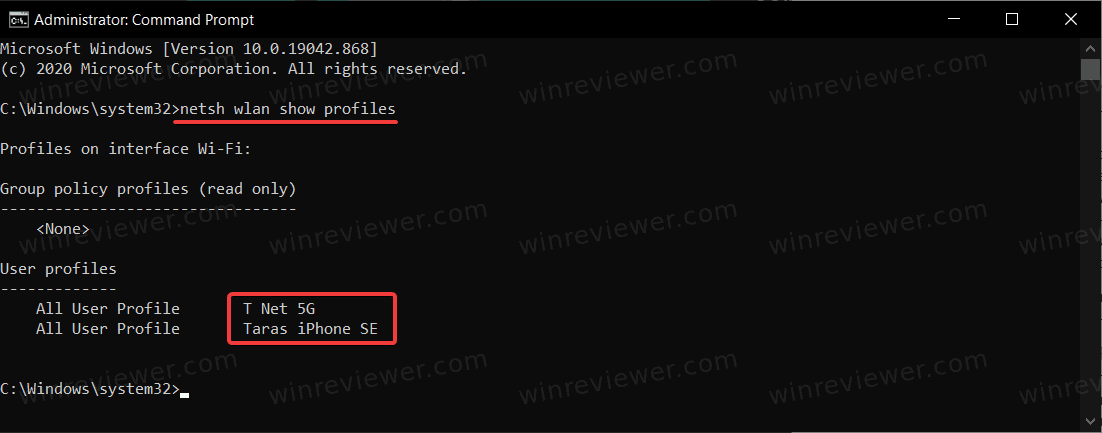
- Запишите или запомните имена сетей, которым вы хотите изменить приоритет.
- Теперь введите команду
netsh wlan set profileorder name=”ИМЯ СЕТИ” interface=”Wi-Fi” priority=1. Число в конце команды определяет приоритет сети. 1 – наивысший приоритет, 2 - ниже и так далее.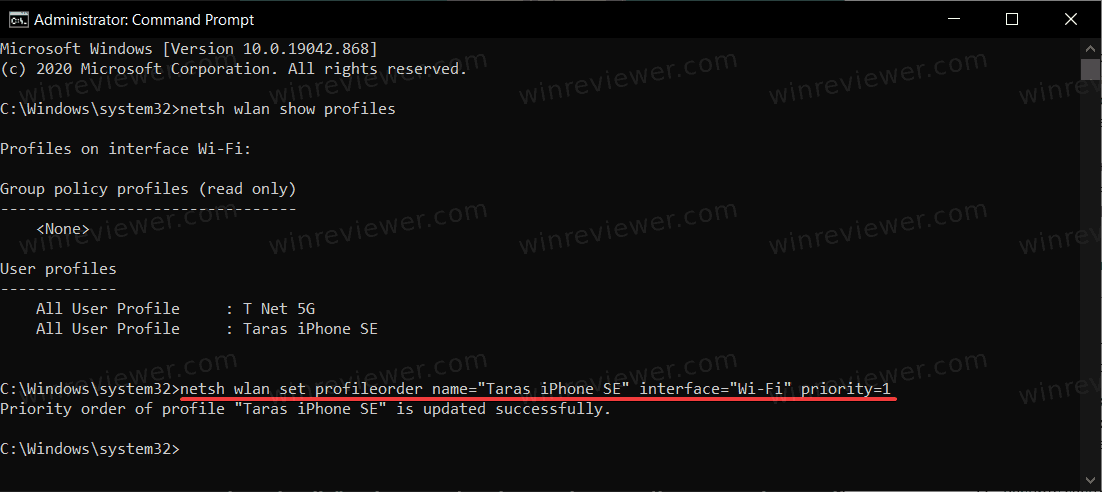
- Командная строка должна сообщить об успешном выполнении команды.
- Повторите команду с указанием соответствующих приоритетов для остальных сетей.
Готово. Имейте ввиду, что система всегда предпочитает сеть с приоритетом 1. Вот пример команды: netsh wlan set profileorder name=”WINREVIEWER” interface=”Wi-Fi” priority=1.
Кстати, если вы хотите, чтобы компьютер не подключался к какой-то конкретной сети, вам не обязательно менять ее приоритет. Вы можете просто выключить автоматическое подключение к Wi-Fi в Windows 10. После этого система будет подключаться к сети только если вы этого захотите.
💡Узнавайте о новых статьях быстрее. Подпишитесь на наши каналы в Telegram и Twitter.